Năm 2023 vừa kết thúc, và đây cũng là thời điểm tuyệt vời để nhìn lại và tri ân những thành quả đạt được trong năm nay. Cùng với suy nghĩ đó, tôi xin điểm qua những cải tiến hàng đầu của năm nay trong các role SOLIDWORKS sử dụng trình duyệt web để đảm bảo bạn có thể tận dụng tối đa những giải pháp này.
Hãy cùng khám phá 10 tính năng mới hàng đầu trong 3D Creator, 3D Sculptor và Manufacturing Definition Creator, cùng các ứng dụng tương ứng của chúng là xDesign, xShape và xDrawing. Từ việc hỗ trợ các quy trình định nghĩa linh hoạt và khả năng quản lý lắp ráp hiệu quả với bảng Session Information, đến khả năng thiết kế các chi tiết nhẹ hơn và mạnh mẽ hơn được tối ưu hóa cho in 3D và hơn thế nữa. Hãy cùng tìm hiểu cách để đạt được kết quả thiết kế mong muốn của bạn với tốc độ nhanh hơn, dễ dàng hơn và chính xác hơn.
#10 Đảm bảo hiệu suất tối ưu với Menu Trạng thái Hệ thống – Tối ưu hoá hiệu suất thiết kế.
Theo như yêu cầu của mọi người, trong năm nay, chúng tôi đã thêm một menu Trạng thái Hệ thống (System Status) mới, nơi bạn có thể nhanh chóng kiểm tra hiệu suất kết nối mạng và máy chủ, cùng với đó là card đồ họa. Điều này đặc biệt hữu ích nếu như bạn đang gặp vấn đề về hiệu suất vì nó cho phép bạn xác định được nguyên nhân gốc rễ của vấn đề.
Ngoài ra, bạn có thể chuyển đổi card đồ họa để đảm bảo rằng bạn đang sử dụng tùy chọn tốt nhất. Bạn sẽ nhận được một cảnh báo khi trình duyệt web sử dụng card đồ họa tích hợp trong khi có một card đồ họa rời đang khả dụng. Khi sử dụng GPU rời, các tương tác từ phía máy khách như các bản xem trước các phác thảo và tính năng sẽ diễn ra nhanh hơn đáng kể.

Tối ưu hiệu suất đồ họa và tăng tốc các tương tác phía máy khách bằng cách tận dụng báo cáo GPU trong Menu Trạng thái Hệ thống.
#9 Xây dựng Hệ thống Cơ học với Các Rảng buộc Nâng cao – mô phỏng chuyển động một cách chân thực hơn.
Với lệnh Screw Joint mới, bạn có thể dễ dàng tạo các kiểu ràng buộc cần thiết để mô phỏng khớp ren giữa hai chi tiết trong một cụm lắp ráp, tạo ra cơ chế hoạt động chân thực hơn. Ngoài ra, còn có thêm tùy chọn roll và slide curve cho các ràng buộc, cho phép bạn dễ dàng tạo ràng buộc giữa các mép tròn và mép cong.

Nhận kết quả chính xác và hiệu quả hơn với lệnh Screw Joint trong xDesign cho trục vít, núm điều chỉnh và chốt ren, giúp bạn xây dựng hệ thống cơ học chính xác, chân thực và hiệu quả hơn.
#8 Tạo Nguyên Mẫu Phân Tách Tùy Chỉnh – Kiểm soát chi tiết chính xác một cách nhanh chóng hơn.
Đạt được hình dạng thiết kế mong muốn với tốc độ và độ chính xác cao hơn nhờ tận dụng các nguyên mẫu phân tách khói đùn (Extrude) và khối tròn xoay (Revolve).
Khi bắt đầu thiết kế, bạn có thể dễ dàng tạo một nguyên mẫu phân tách từ bản vẽ bằng cách ép đùn hoặc xoay tròn, để có được hình dạng chính xác hơn, phù hợp hơn với ý tưởng thiết kế của mình.
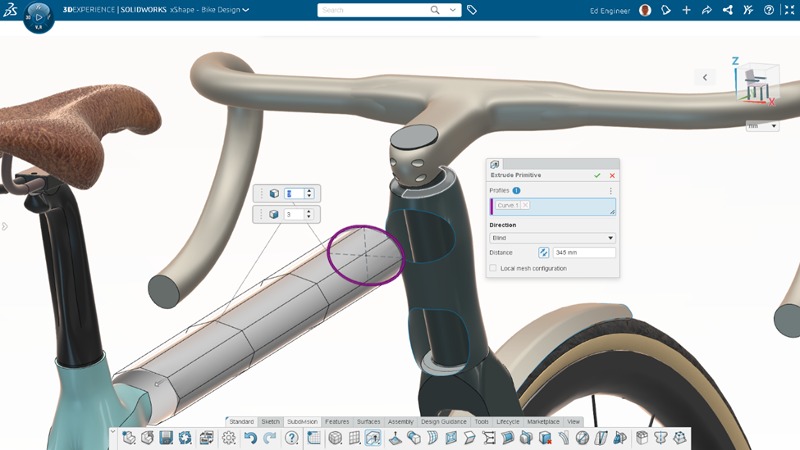
Tạo ra hình dạng nguyên mẫu tuỳ chỉnh khi bắt đầu hình dạng phân tách sử dụng lệnh Extrude and Revolve Primitive trong xShape.
#7 Tạo Bản Vẽ Chuyên Nghiệp với các Mặt Chiếu Hình – Tiết kiệm thời gian và công sức bằng cách tận dụng mặt chiếu hình được định trước.
Tạo bản vẽ chuyên nghiệp tuân theo tiêu chuẩn công nghiệp bằng cách tận dụng cả kiểu chiếu góc nhìn thứ ba và góc nhìn thứ nhất với lệnh Chiếu Hình (Projected View). Truyền đạt hiệu quả các ý tưởng thiết kế và thông số kỹ thuật thông qua các kiểu chiếu hình chính xác và được chuẩn hóa.
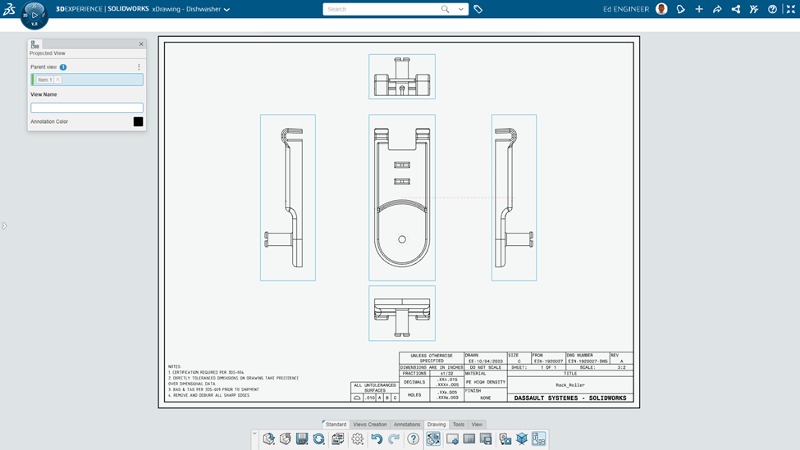
Tạo các bản vẽ chuyên nghiệp với các kiểu chiếu hình tuân theo tiêu chuẩn công nghiệp, giúp truyền đạt rõ ràng các ý tưởng thiết kế.
#6 Xác định Trạng thái Khóa – dễ dàng nhận biết trạng thái khoá và gửi yêu cầu mở khóa.
Theo dõi chặt chẽ trạng thái khóa của chi tiết với màn hình hiển thị trạng thái khóa mới trong Trình Quản Lý Thiết Kế (Design Manager). Dễ dàng nhận biết sản phẩm vật lý nào đang bị khóa bởi bạn hoặc người khác với biểu tượng ổ khóa trên từng biểu tượng của sản phẩm vật lý. Các sản phẩm vật lý đang bị người khác khóa sẽ được đánh dấu bằng biểu tượng ổ khóa màu đỏ trong Design Manager. Bạn chỉ cần di chuột qua biểu tượng hình lá cờ để xem ai đang khóa chi tiết đó, và bạn thậm chí còn có thể gửi yêu cầu mở khóa đến họ thông qua Context Menu để yêu cầu họ mở khóa các chi tiết hoặc cụm lắp ráp này.
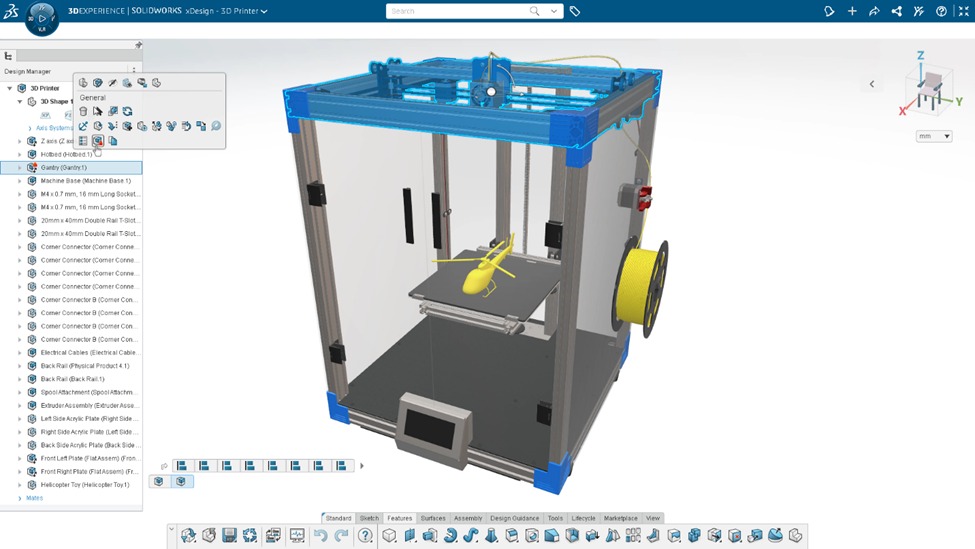
Nhanh chóng xác định trạng thái khóa của các sản phẩm vật lý và gửi yêu cầu mở khóa tới những người dùng khác.
#5 Kết hợp hai mặt phẳng phân tách – Kết hợp nhiều mặt phẳng lại chỉ với một cú nhấp chuột.
Thiết kế hình học phức tạp nhanh chóng hơn với khả năng kết hợp hai mặt với lệnh Merge Surfaces. Thiết kế từng mặt phẳng một cho phép bạn tập trung vào từng mặt phẳng với độ chi tiết cao, sau đó dễ dàng kết hợp chúng lại với chỉ một cú nhấp chuột.
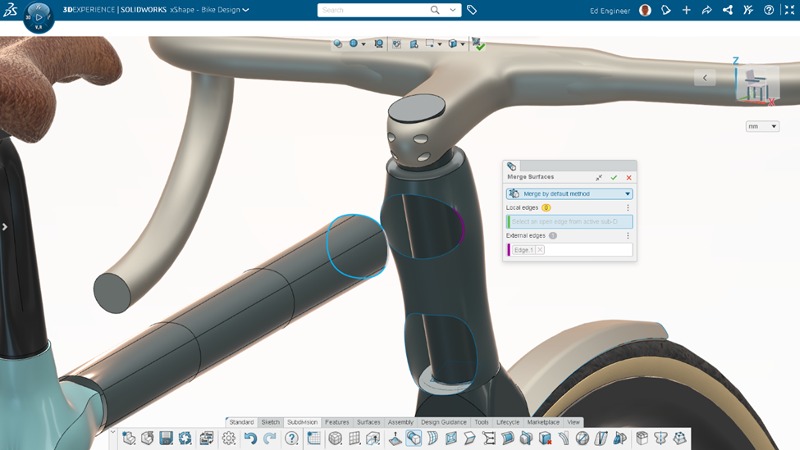
Kết hợp hai mặt phẳng lại chỉ với một cú nhấp chuột với lệnh Merge Surfaces.
#4 Đánh giá tác động tới môi trường với Eco-Design Engineer – thiết kế các sản phẩm thân thiện với môi trường hơn.
Thiết kế có trách nhiệm với môi trường! Chỉ cần kéo và thả các mô hình 3D Creator của bạn vào role Eco-Design Engineer để thực hiện đánh giá vòng đời toàn diện, đánh giá mức độ tác động tới môi trường của sản phẩm và so sánh độ tác động môi trường giữa các lựa chọn thiết kế khác nhau.
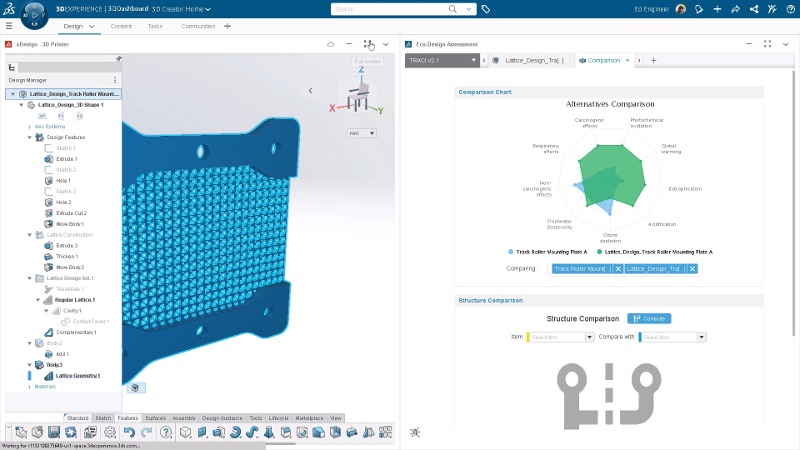
So sánh các thiết kế khác nhau để chọn ra phương án bền vững nhất xuyên suốt quy trình thiết kế với Eco-Design Engineer.
#3 Thiết kế các chi tiết nhẹ hơn và chắc chắn hơn – tối ưu hóa thiết kế cho quy trình in 3D.
Lattice Designer cho phép bạn tạo ra các cấu trúc dạng lưới phức tạp được tối ưu hóa cho quy trình in 3D. Sau khi tạo lưới trong Lattice Designer, bạn có thể sử dụng các công cụ như tính toán trọng lượng và kiểm tra va chạm trong xDesign để đánh giá hình học. Thậm chí, bạn có thể thay đổi kích thước phần tử và tái tạo lưới trong xDesign. Trích xuất cấu trúc dạng lưới sang định dạng STL và 3MF để chuẩn bị các chi tiết tối ưu cho quy trình in 3D, đồng thời đạt độ chính xác tỉ mỉ với khả năng kiểm soát độ phân giải nâng cao.
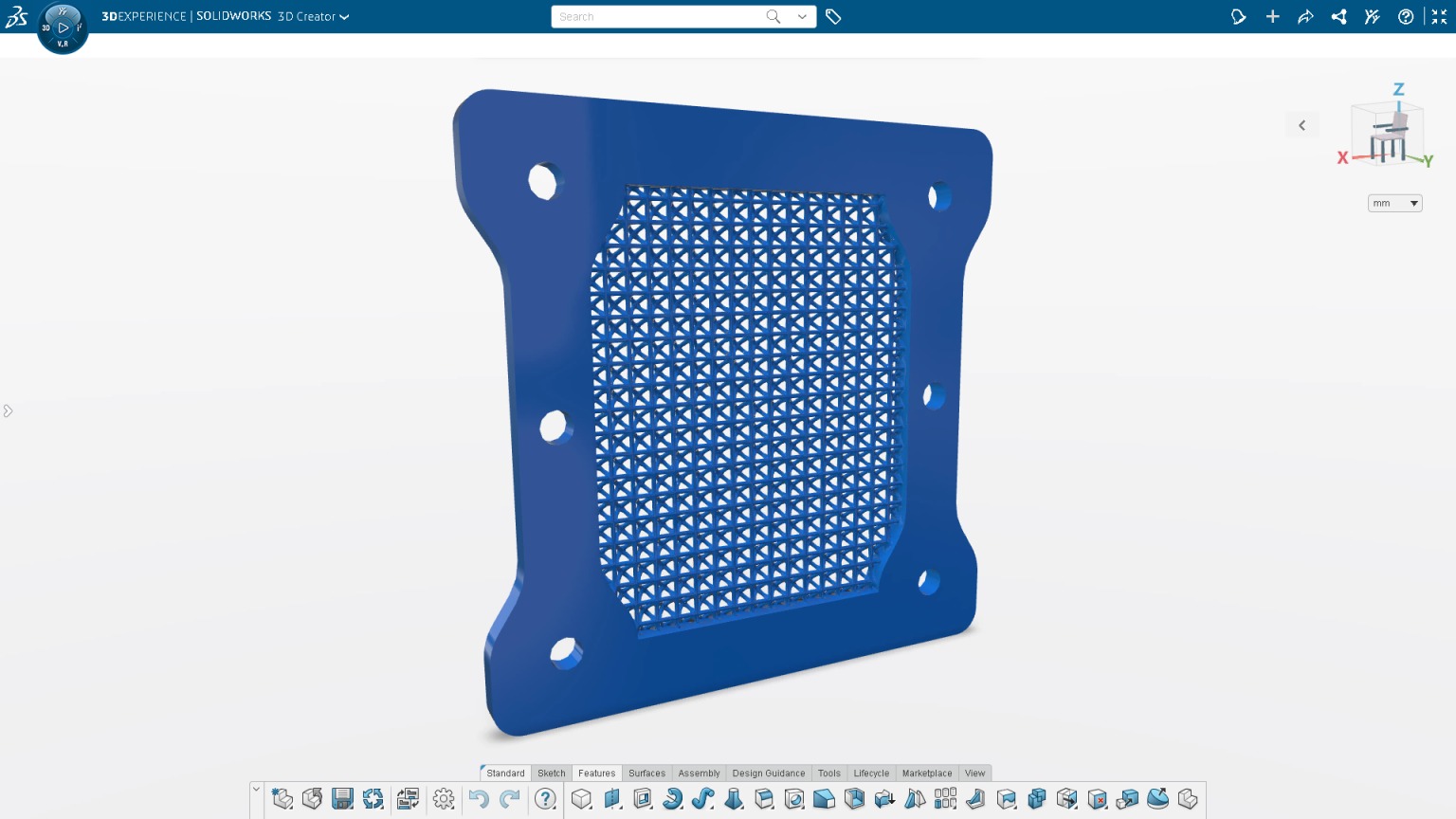
Thiết kế các chi tiết nhẹ hơn và chắc chắn hơn, được tối ưu cho quy trình in 3D với việc sử dụng Lattice Designer để tăng cường chất lượng các thiết kế này.
#2 Xem trạng thái của các chi tiết với bảng thông tin Session – nhanh chóng xác minh các chi tiết quan trọng.
Bảng Thông Tin Session (Session Information Panel) cho phép bạn nhanh chóng đánh giá trạng thái của các chi tiết trong cụm lắp ráp, hỗ trợ đưa ra các quyết định sáng suốt và quản lý hiệu quả quy trình thiết kế. Bạn có thể dễ dàng kiểm tra để đảm bảo rằng mình đang làm việc với các chi tiết được cập nhật tới phiên bản mới nhất chúng.
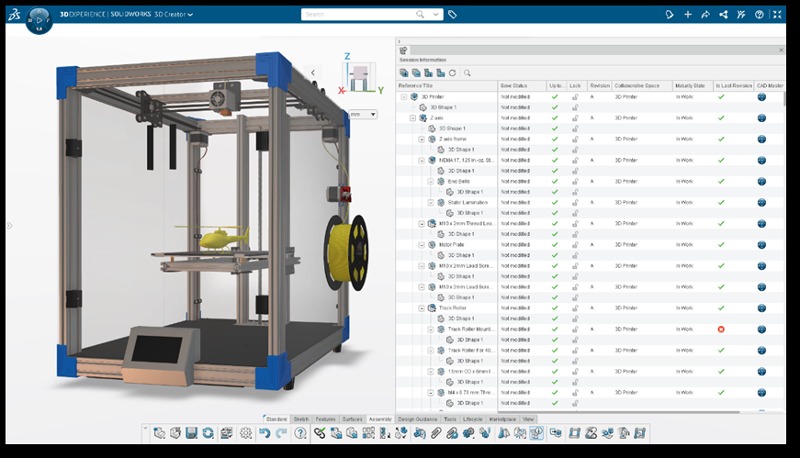
Dễ dàng kiểm tra trạng thái của chi tiết trong Session Information Panel và đảm bảo rằng bạn đang làm việc với các phiên bản mới nhất của chi tiết đó.
#1 Quy trình định dạng linh hoạt – Xóa tan rào cản giữa 2D và 3D
Loại bỏ sự bất đồng nhất giữa tài liệu sản xuất 2D và 3D với nguồn dữ liệu thống nhất. Thêm các góc nhìn, kích thước và dung sai trực tiếp trong môi trường bản vẽ 2D, sau đó các góc nhìn và chú thích 3D sẽ tự động được tạo ra, đảm bảo tính nhất quán và độ chính xác trên cả hai định dạng.
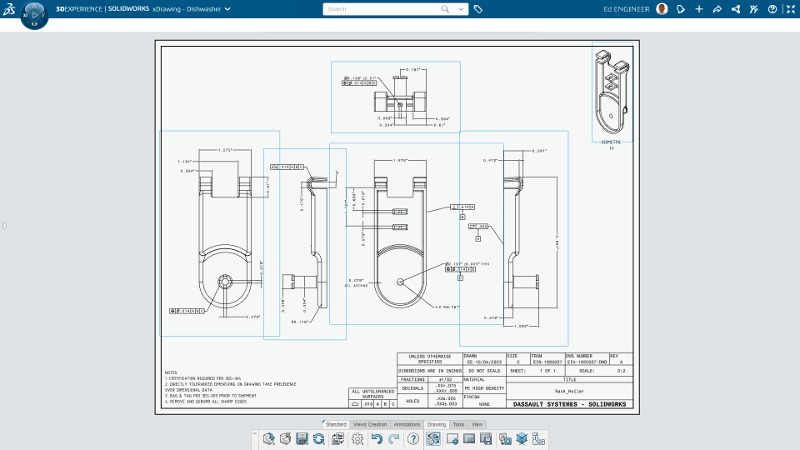
Sử dụng khả năng soạn thảo và tạo kích thước 2D mới của xDrawing, sau đó các góc nhìn và chú thích 3D sẽ tự động được đồng bộ hoá.